Heim >häufiges Problem >So beheben Sie das Problem, dass auf dem iPhone keine Internetverbindung besteht
So beheben Sie das Problem, dass auf dem iPhone keine Internetverbindung besteht
- WBOYWBOYWBOYWBOYWBOYWBOYWBOYWBOYWBOYWBOYWBOYWBOYWBnach vorne
- 2023-04-13 23:49:0110563Durchsuche
Heutzutage, wo alles online ist, einschließlich Besprechungen, Videoanrufe, Audioanrufe und das Durchsuchen von Apps, ist das Internet zu einem festen Bestandteil unseres Lebens geworden.
Kürzlich haben viele iPhone-Nutzer berichtet, dass sie auf ihrem iPhone keine ordnungsgemäße Internetverbindung erhalten. Wenn sie versuchen, auf eine Anwendung oder einen anderen Dienst zuzugreifen, erhalten sie eine Fehlermeldung mit folgendem Inhalt.
Keine Internetverbindung
Bitte überprüfen Sie Ihre Internetverbindung und versuchen Sie es erneut. (Fehler: Fehler in der connect()-Funktion)
Probleme im Zusammenhang mit WLAN können einer der Gründe dafür sein. Dies kann innerhalb des Routers oder iPhones liegen, mobile Datennetze können eingeschränkt sein. Nun, nachdem wir ausführlich zu diesem Problem recherchiert haben, haben wir im folgenden Artikel eine Reihe von Lösungen zusammengestellt, die Benutzern bei der Lösung dieses Problems helfen werden.
Lösung 1 – Aktivieren Sie die Option „Flugzeugmodus“ und deaktivieren Sie sie dann.
Wenn Sie den Flugzeugmodus auf einem beliebigen Gerät aktivieren, werden alle möglichen Internet- oder Netzwerkverbindungen getrennt. Wenn Sie also den Flugmodus aktivieren und dann deaktivieren, wird die Netzwerkverbindung auf Ihrem iPhone mithilfe der folgenden Schritte aktualisiert.
Schritt 1: Entsperren Sie zunächst Ihr iPhone und gehen Sie dann zur „Einstellungen“-App auf Ihrem iPhone.
Schritt 2: Dann sehen Sie oben auf der Einstellungsseite eine Option namens „Flugzeugmodus“, wie im Bild gezeigt.
Schritt 3: Tippen Sie nun auf die Flugzeugmodus-Umschalttaste, um sie zu aktivieren.
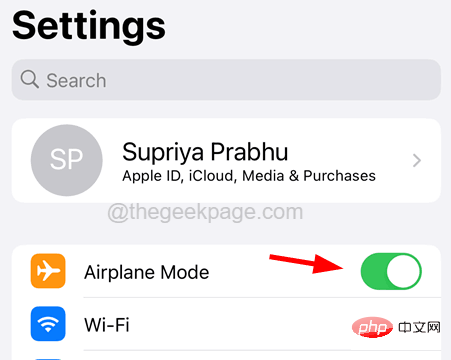
Schritt 4: Nach der Aktivierung warten Sie bitte etwas Zeit.
Schritt 5: Schalten Sie es später aus, indem Sie erneut auf den Kippschalter klicken, wie unten gezeigt.
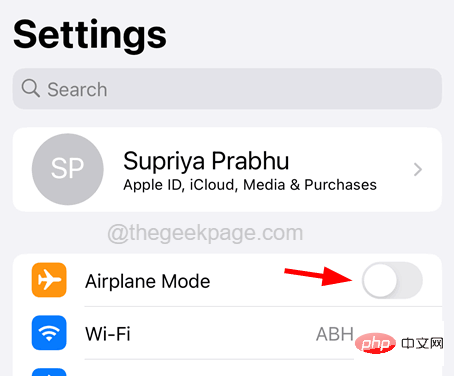
Fix 2 – Datums- und Uhrzeiteinstellungen auf automatisch ändern
Einige Benutzer konnten dieses Problem beheben, indem sie dem iPhone selbst erlaubten, Datum und Uhrzeit automatisch zu ändern.
Schritt 1: Dazu müssen Sie die App „Einstellungen“ öffnen.
Schritt 2: Scrollen Sie dann auf der Seite „Einstellungen“ nach unten und tippen Sie auf die Option „Allgemein“ .

Schritt 3: Wählen Sie nun die Klickoption Datum und Uhrzeit.
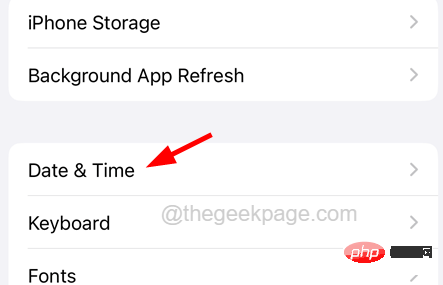
Schritt 4: Klicken Sie auf der Seite „Datum und Uhrzeit“ auf die Umschaltfläche „Automatisch einstellen“, um sie wie unten gezeigt zu aktivieren.
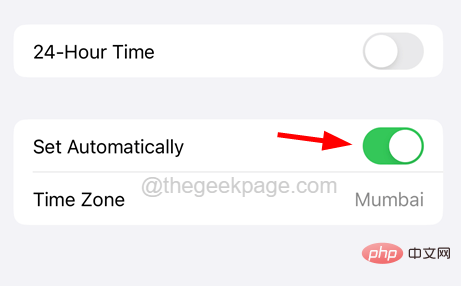 Schritt 5: Wenn Sie fertig sind, schließen Sie die Seite „Einstellungen“.
Schritt 5: Wenn Sie fertig sind, schließen Sie die Seite „Einstellungen“.
Fix 3 – Netzwerkeinstellungen zurücksetzen
Wenn sich dieses Problem nicht beheben lässt, können Sie jederzeit die Netzwerkeinstellungen auf Ihrem iPhone zurücksetzen, wodurch dieses Internetverbindungsproblem auf Ihrem iPhone definitiv behoben wird, indem Sie die folgenden Schritte ausführen.
Schritt 1: Öffnen Sie zunächst die Seite
„Einstellungen“ auf Ihrem iPhone. Schritt 2: Navigieren Sie zur Option
AllgemeinKlicken Sie darauf.
 Schritt 3: Scrollen Sie nun auf der allgemeinen Seite nach unten und klicken Sie auf
Schritt 3: Scrollen Sie nun auf der allgemeinen Seite nach unten und klicken Sie auf
“.
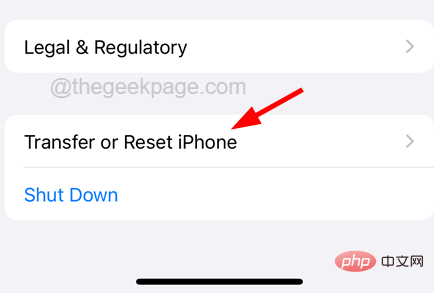 Schritt 4: Wählen Sie auf der nächsten Seite unten die Option
Schritt 4: Wählen Sie auf der nächsten Seite unten die Option
“, wie unten gezeigt.
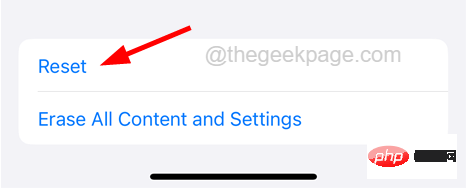 Schritt 5: Auf dem Bildschirm erscheint ein Kontextmenü.
Schritt 5: Auf dem Bildschirm erscheint ein Kontextmenü.
Schritt 6: Klicken Sie in der Liste auf
Netzwerkeinstellungen zurücksetzen.
 Schritt 7:
Schritt 7:
weiterzumachen.
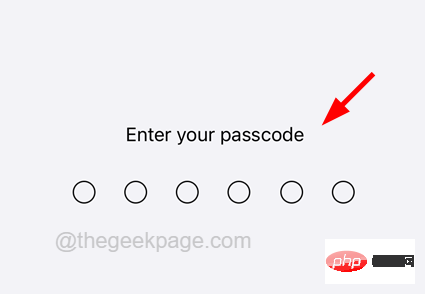 Schritt 8: Danach müssen Sie erneut auf die Option „
Schritt 8: Danach müssen Sie erneut auf die Option „
“ klicken, um fortzufahren.
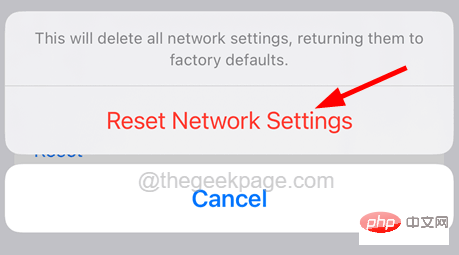 Schritt 9: Dadurch werden die Netzwerkeinstellungen auf Ihrem iPhone zurückgesetzt.
Schritt 9: Dadurch werden die Netzwerkeinstellungen auf Ihrem iPhone zurückgesetzt.
Fix 4 – Wi-Fi-Einstellungen aus- und einschalten
Wenn Sie feststellen, dass dieses Problem durch bestimmte Wi-Fi-Einstellungen auf Ihrem iPhone verursacht werden kann, empfehlen wir Ihnen, die folgenden Schritte auszuführen, um es zu beheben.
Schritt 1: Zuerst müssen Sie die App „Einstellungen“ auf Ihrem iPhone öffnen.
Schritt 2: Wählen Sie dann die Option Wi-Fi aus, indem Sie wie unten gezeigt darauf klicken.
Schritt 3: Schalten Sie nun die Option Wi-Fi aus, indem Sie auf die Schaltfläche klicken.
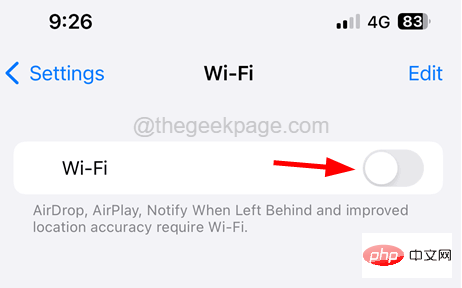
klicken Sie dann erneutKippschalter#🎜 🎜 #Aktivieren Sie es erneut, wie unten gezeigt.
Schritt 5: Wenn das Problem weiterhin besteht, vergessen Sie bitte das verbundene WLAN-Netzwerk und treten Sie dann erneut bei. 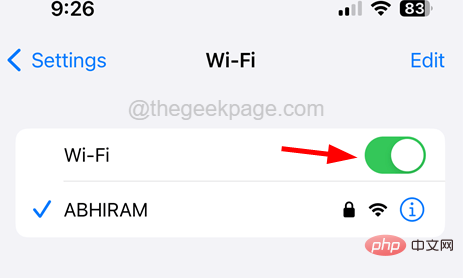
„Einstellungen
“ auf Ihrem iPhone, indem Sie auf dem Startbildschirm auf das Symbol „Einstellungen“ tippen.Schritt 2: Klicken Sie anschließend im Menü der Einstellungsseite auf die Option Mobile Daten
. #? 🎜🎜#DeaktivierenMobileBig
Tower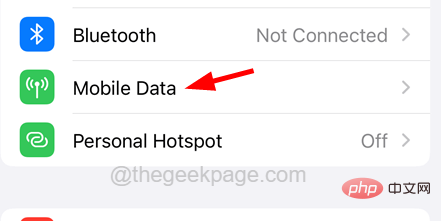 Option wie unten gezeigt.
Option wie unten gezeigt.
Schritt 4: Nach einiger Zeit durch erneutes Klicken auf dessen Umschalttaste Aktivieren es.
Schritt 5: Wenn Sie nun feststellen, dass der Fehler weiterhin besteht, entfernen Sie den SIM-Kartenhalter aus Ihrem iPhone, indem Sie den Stift in den SIM-Kartenhalter stecken auf der Seite. 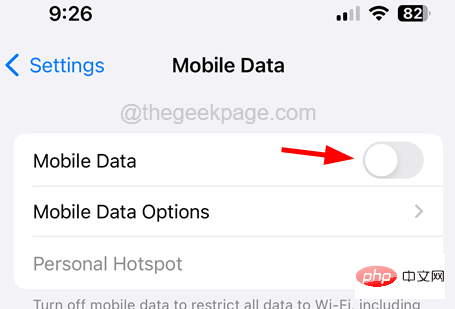
Schritt 7: Setzen Sie es wieder in die Halterung ein und schließen Sie es wieder an Ihr iPhone an. Schritt 8: Starten Sie Ihr iPhone einmal neu. Andere Korrekturen
Apple-Gerät neu starten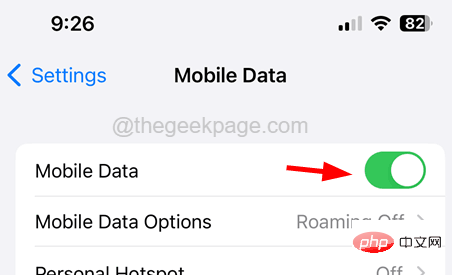 Manchmal tritt dies bei jedem iPhone aufgrund verschiedener technischer Störungen auf, die innerhalb des iPhone-Problems auftreten. So viele iPhone-Benutzer können dieses Problem lösen, indem sie ihr iPhone einfach einmal neu starten. Wir empfehlen unseren Benutzern, ihre iPhones neu zu starten, indem sie sie zunächst ausschalten und dann gleichzeitig die Lauter- und Ein-/Aus-Taste gedrückt halten, bis das Apple-Logo auf dem Bildschirm erscheint. Dadurch wird das iPhone neu gestartet.
Manchmal tritt dies bei jedem iPhone aufgrund verschiedener technischer Störungen auf, die innerhalb des iPhone-Problems auftreten. So viele iPhone-Benutzer können dieses Problem lösen, indem sie ihr iPhone einfach einmal neu starten. Wir empfehlen unseren Benutzern, ihre iPhones neu zu starten, indem sie sie zunächst ausschalten und dann gleichzeitig die Lauter- und Ein-/Aus-Taste gedrückt halten, bis das Apple-Logo auf dem Bildschirm erscheint. Dadurch wird das iPhone neu gestartet.
Apple Phone aktualisieren
Wenn Apple ein Update veröffentlicht, sollten Benutzer immer darauf achten, das neueste Update herunterzuladen und auf ihrem iPhone zu installieren. Dadurch entfällt die Möglichkeit der oben genannten Probleme.
Um Ihr iPhone zu aktualisieren, gehen Sie zur Seite „Einstellungen“ und klicken Sie auf „Allgemein > Software-Update“. Das Laden der Seite kann einige Zeit dauern. Wenn Updates verfügbar sind, tippen Sie auf die Option „Herunterladen und installieren“ und befolgen Sie die Anweisungen auf dem Bildschirm, um den Vorgang abzuschließen.
Das obige ist der detaillierte Inhalt vonSo beheben Sie das Problem, dass auf dem iPhone keine Internetverbindung besteht. Für weitere Informationen folgen Sie bitte anderen verwandten Artikeln auf der PHP chinesischen Website!
In Verbindung stehende Artikel
Mehr sehen- Wie öffne ich HTML-Dateien auf dem iPhone?
- Was bedeutet Support apple.com/iphone/restore?
- Was bedeutet es, wenn mein Telefon anzeigt, dass es nicht im Netzwerk registriert ist?
- Wie lange dauert es, ein neues Mobiltelefon zum ersten Mal aufzuladen?
- Technologie-News: iPhone 15 vs. Huawei Mate 60 – Der ultimative Showdown zwischen den beiden Giganten

